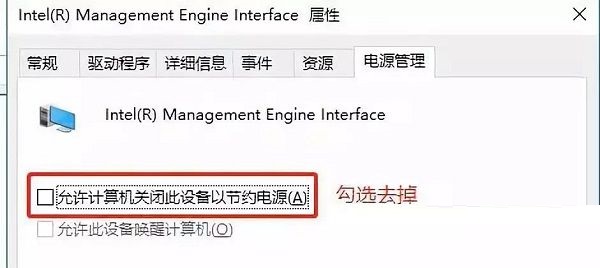在使用电脑的过程中,我们经常会遇到黑屏唤醒不了鼠标的现象。这里的用户知道Win10黑屏不能唤醒鼠标吗?以下是边肖带来的Win10无法唤醒鼠标的解决方案。感兴趣的用户来下面看看吧。
Win10黑屏唤醒不了鼠标怎么办?
方法1:重置电源选项。
1.打开电源选项并选择更改计划设置。
: 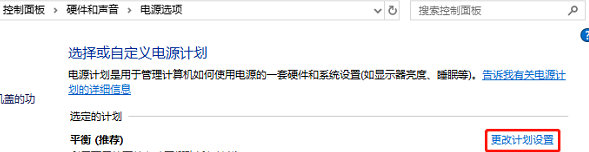 2.选择更改计划设置,然后恢复默认设置,并在提示时选择“是”,然后重新启动电脑。
2.选择更改计划设置,然后恢复默认设置,并在提示时选择“是”,然后重新启动电脑。
 方法2:更改电源管理属性。
方法2:更改电源管理属性。
1.用鼠标右键单击开始菜单按钮,找到设备管理器,然后单击打开。
: 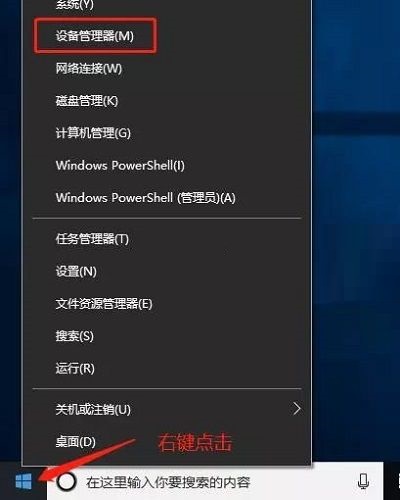 2.在设备管理器中展开系统设备后,找到英特尔管理引擎界面。
2.在设备管理器中展开系统设备后,找到英特尔管理引擎界面。
: 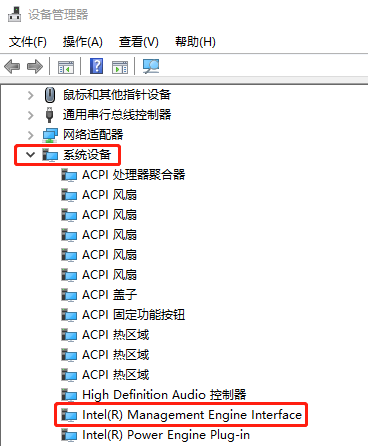 3.右键单击英特尔管理引擎界面,选择属性进入属性对话框,并切换到电源管理选项卡。
3.右键单击英特尔管理引擎界面,选择属性进入属性对话框,并切换到电源管理选项卡。
将允许计算机关闭该设备以省电(A),然后单击属性窗口下面的“确定”。